Diferentes fabricantes de PCs carregam seus PCs com diferentes programas para representar suas próprias marcas ou para promover algumas de suas afiliadas e melhorar sua classificação.. Isso pode fazer com que seu PC fique significativamente mais lento, porque vem pré-carregado com esses aplicativos desnecessários que você deseja desinstalar..
Infelizmente, A maioria dos aplicativos pré-instalados não pode ser desinstalada facilmente acessando o Painel de Controle ou Configurações e você terá que pensar em outras maneiras de fazer isso. Por outro lado, mesmo os aplicativos que você pode desinstalar por esses meios causam problemas durante a desinstalação e simplesmente se recusam a deixar o seu computador de uma vez por todas.
MyWinLocker Suite não desinstala no Windows
MyWinLocker Suite é uma ferramenta desenvolvida pela Egis Technology e vem pré-instalada em alguns PCs Asus. Seu uso é um tanto sofisticado e permite criptografar arquivos com senhas e permite que você gerencie logins, informação pessoal, etc.
A ferramenta em si não é um vírus e não se comporta como software malicioso, mas pode ser considerado um filhote (Programa potencialmente indesejado) porque geralmente é pré-instalado no computador ou vem com outro software gratuito.
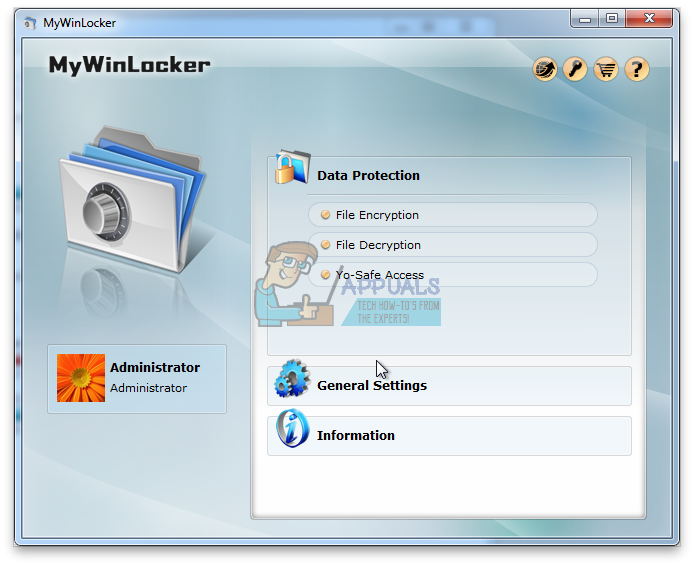
Desinstalá-lo é definitivamente um processo difícil e muitos usuários têm lutado com essa tarefa simples há anos.. Esta desinstalação é na verdade uma das razões pelas quais esta ferramenta é considerada um filhote de cachorro, uma vez que não sai do seu PC por nenhum meio convencional. Descubra como se livrar dele lendo este artigo!
Solução 1: desinstalar usando o painel de controle ou configurações
Temos certeza de que você tentou assim que pensou em desinstalar o MyWinLocker, mas vamos repassar o processo mais uma vez para usuários que estão tendo dificuldade para desinstalar aplicativos.
-
Abra o Painel de Controle pesquisando-o na barra de pesquisa. Você também pode abrir as Configurações clicando no logotipo do Windows no canto inferior esquerdo e clicando no ícone do computador.
-
Mude para a visualização por categoria no Painel de Controle e clique em Desinstalar um programa em Programas e Recursos.
-
Se você usar as configurações, basta clicar na seção de aplicativos assim que entrar nas configurações.
-
Depois de dar uma olhada na lista completa de aplicativos instalados, localize MyWinLocker e clique em Desinstalar.
-
Siga as instruções na tela.
-
Reinicie o seu computador e veja se a ferramenta foi removida.
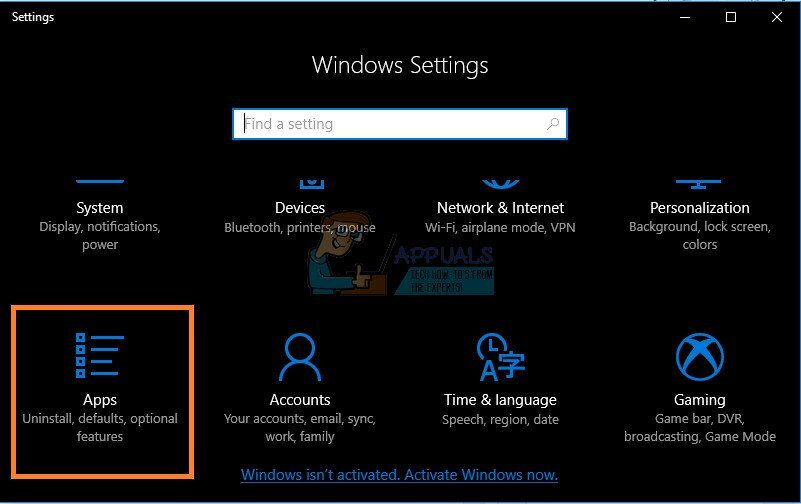
Solução 2: desinstalar usando o modo de segurança
Muitos usuários relataram que inicializar no modo de segurança e executar o desinstalador funciona e você definitivamente deveria tentar o mais rápido possível. O processo é bastante simples e funciona.
-
Clique no botão Iniciar na parte inferior esquerda da tela e clique no ícone de engrenagem encontrado em Configurações.
-
Abra a seção Atualização e segurança e navegue até o submenu Recuperação.
-
Olhe na parte de inicialização avançada e clique em Reiniciar agora.
-
Seu PC deve reiniciar em uma tela com um título que diz “Escolha uma opção”. Vá para a solução de problemas> Opções avançadas> Configurações de inicialização> Reiniciar.
-
O seu PC irá reiniciar completamente e você verá várias opções numeradas. Clique em 4 por F4 para iniciar seu PC em modo de segurança. Verifique se o número corresponde ao seu nome na lista.
-
Depois de iniciar o PC, siga todas as etapas da Solução 1 e tente desinstalar o MyWinLocker.
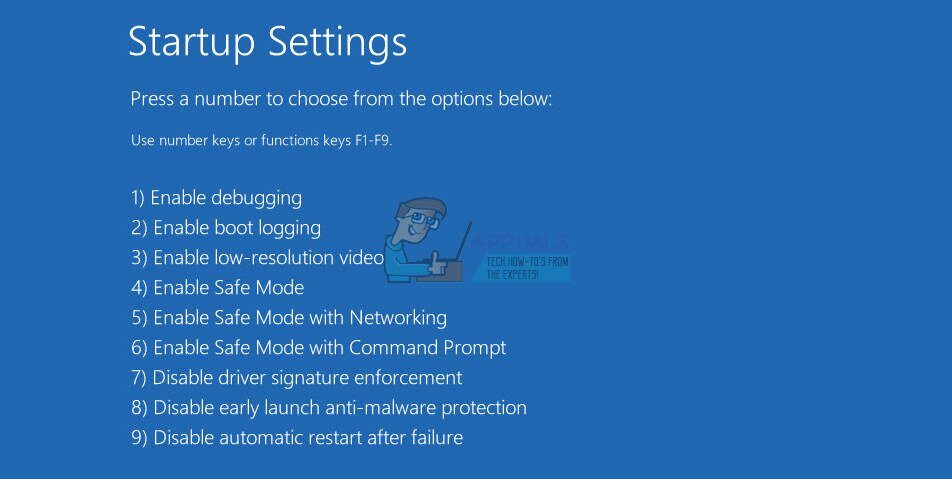
Solução 3: matar em casa
Vários usuários relataram que não conseguiram instalar a ferramenta antes de encerrá-la usando o Gerenciador de Tarefas. Isso parece improvável., mas vale a pena tentar porque o próprio processo de abertura pode não permitir que você desinstale o aplicativo, possivelmente porque desinstalá-lo perderá as senhas salvas, criptografia, etc.
-
Use a combinação de teclas Ctrl + Mudança + Esc para abrir o Gerenciador de Tarefas.
-
Encontre o processo MWL.exe alinhando a lista de processos em ordem alfabética.
-
Clique com o botão direito no processo e clique em Finalizar Tarefa.
-
Siga as instruções na Solução 1 sobre como desinstalar o MyWinLocker via Painel de controle ou Configurações.
-
Reinicie o seu computador e.
Solução 4: use a Restauração do sistema para corrigir o problema
Se você instalou este programa recentemente ou se ele começou a apresentar mau funcionamento recentemente, você sempre pode usar a opção Restauração do Sistema para reverter a alteração feita no seu PC para um estado anterior, que também é conhecido como ponto de restauração. Os pontos de restauração são criados quando você instala ou desinstala algo ou depois de fazer algo importante.
-
Abra o Painel de Controle procurando por ele na barra de pesquisa.
-
Mude a visualização no Painel de Controle para Ícones Grandes ou Pequenos clicando ao lado da opção “Para ver como:”.
-
Procure a opção “Segurança e manutenção” e abra.
-
Clique em “Recuperação” e selecione “Abrir sistema de restauração”. Certifique-se de ter os privilégios de administrador necessários para poder abrir a Restauração do Sistema.
-
Siga as instruções na tela e certifique-se de restaurar seu sistema para uma data anterior à instalação do MyWinLocker.
-
Espere que o processo termine e reinicie o seu computador quando terminar.
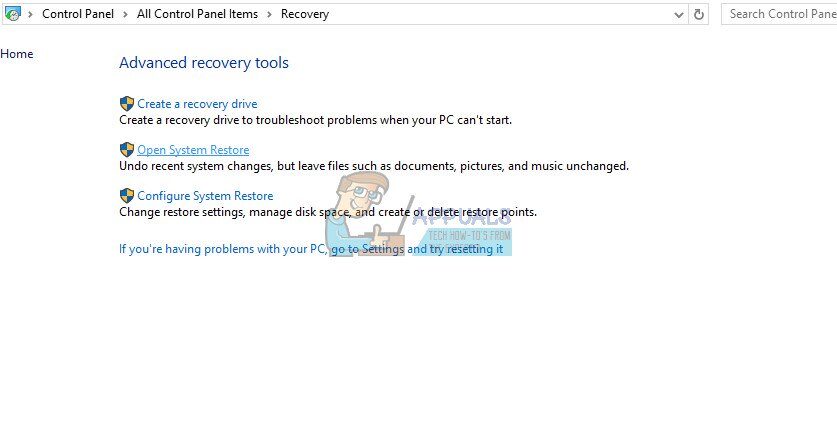
Solução 5: deletar arquivos manualmente
Se alguma dessas opções de desinstalação não produzir nenhum resultado. Você pode tentar excluir os arquivos MyWinLocker manualmente. Isso impedirá que ele seja executado e cause certas mensagens de erro ou problemas de desempenho.
-
Primeiro, encerre o processo MWL.exe no Gerenciador de Tarefas seguindo as etapas 1-3 da solução 3.
-
Exclua tudo das seguintes pastas, bem como as próprias pastas:
Meu computador >> C: N- Arquivos de programa (x86) N – >> EgisTec IPS
Meu computador >> C: Arquivos N-Program (x86) N >> EgisTec MyWinLocker
-
Pesquise em seu PC por qualquer coisa relacionada a Egis ou MyWinLocker e apague tudo que você encontrar.
Depois de excluir todos os arquivos que você pode encontrar, você precisará excluir as entradas do registro feitas pelo programa. Isso pode ser um pouco avançado e os usuários devem sempre fazer backup das alterações do registro clicando em Arquivo >> Exportar …
-
Abra o Editor do Registro digitando regedit na barra de pesquisa ou na caixa de diálogo Executar.
-
Procure tudo relacionado a Egis ou MyWinLocker nos seguintes lugares:
HKEY_CURRENT_USERS N-Software
HKEY_LOCAL_MACHINE N – Programas
-
Clique em Editar >> Encontre e digite Egis e MyWinLocker e remova tudo o que o regedit encontrar.
-
Use a combinação de teclas Ctrl + Mudança + Esc para abrir o Gerenciador de Tarefas e navegar até a guia Inicializar.
-
Selecione MyWinLocker se ainda estiver lá e clique em Desativar.
-
Aproveite.
Postagem Relacionada:
- ▷ Qual é o pedido de registro de um dispositivo sintonizador de TV digital e deve ser removido?
- ⭐ Topo 10 Players de IPTV para Windows [2020]
- ⭐ Como obter contas Fortnite grátis com Skins?
- ▷ Como faço para corrigir o código de erro “WS-37403-7” e PlayStation 4?
- ▷ o 5 melhores navegadores para Windows XP
- ▷ Como desativar o Adobe AcroTray.exe desde o início






